excel表中,筛选功能怎么用
1、 打开表格,用鼠标选中第一行或者你需要显示筛选的任一标题行,选中哪一行,会在哪一行中显示筛选功能。
然后,在表格上面找到“数据”选项点开,在其下拉选项中找到“筛选”按扭并点击。

2、 点击筛选后,你所选中的行中,有内容的单元格右下方会出现一个倒三角按扭,这个按扭就是筛选按扭,所以筛选功能都是通过这个按扭执行的。你可运用任何一个单元格的按扭,但你要根据你需要筛选的内容选择相应列的单元格。
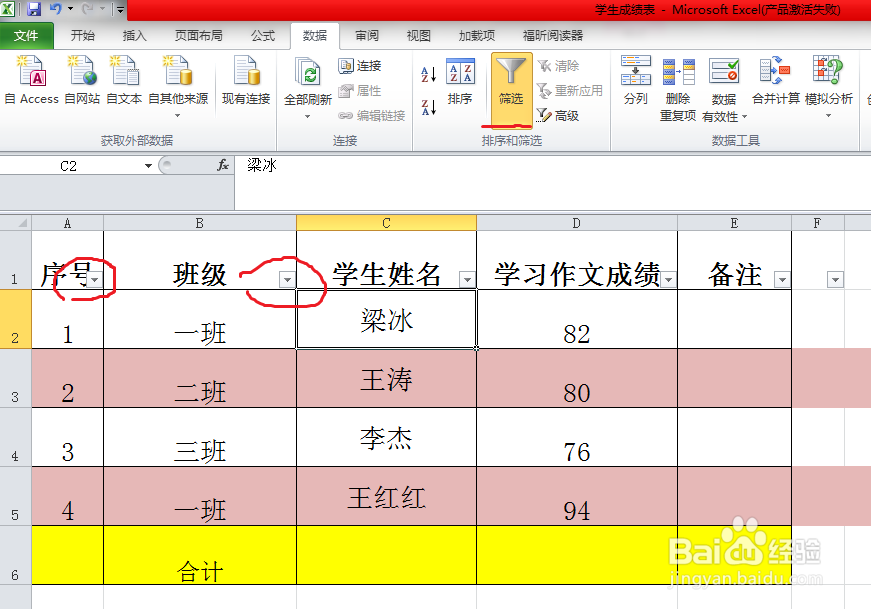
3、 以上传图片为例,我们以班级进行筛选,那就打开标题行中“班级”单元格右下方的筛选按扭,点开后出现一个下拉选项框,选项框的最下面为将本列内不重复的内容列示出来,你找到“一班”在前面打勾,然后点击确认键。
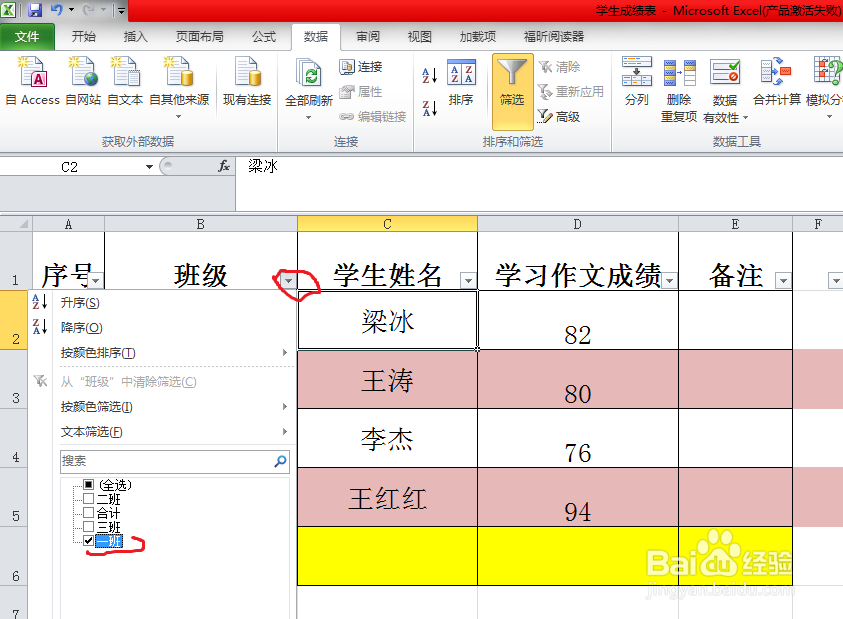
4、 筛选后,你会发现,在“班级”这一列中,仅显示你选中的“一班”的内容,其它的班级都被隐藏了,这就是筛选功能的最终显示。当然,你也可以选择其它的班级,如果选项太多,你可以用“搜索”功能,在搜索栏内输入“一班”也是出现同样的效果。

5、 筛选功能,除了可以用单元格内容筛选外,还可以通过单元格的颜色来筛选,这一功能平时也经常用到。
点开“班级”单元格的筛选按扭,在其下拉框中有“按颜色筛选”按扭,点击后出现颜色选项,选中你需要的颜色就可。

6、 按颜色筛选后,在这一列中,同样颜色的单元格都会显示出来,其它颜色的行都被隐藏起来。
这一功能,我们要注意对特殊的行标记不同的颜色,平时运用也十分广泛。
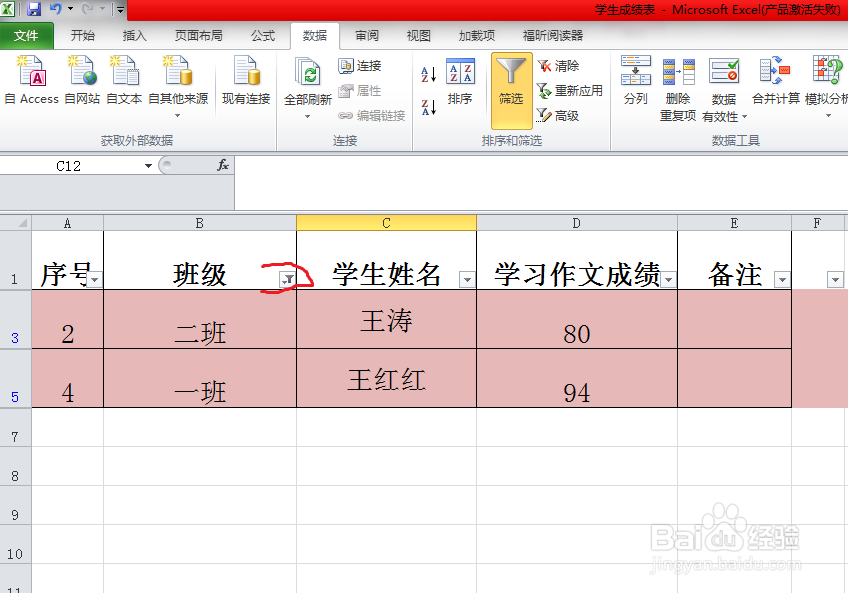
声明:本网站引用、摘录或转载内容仅供网站访问者交流或参考,不代表本站立场,如存在版权或非法内容,请联系站长删除,联系邮箱:site.kefu@qq.com。
阅读量:67
阅读量:32
阅读量:80
阅读量:108
阅读量:132